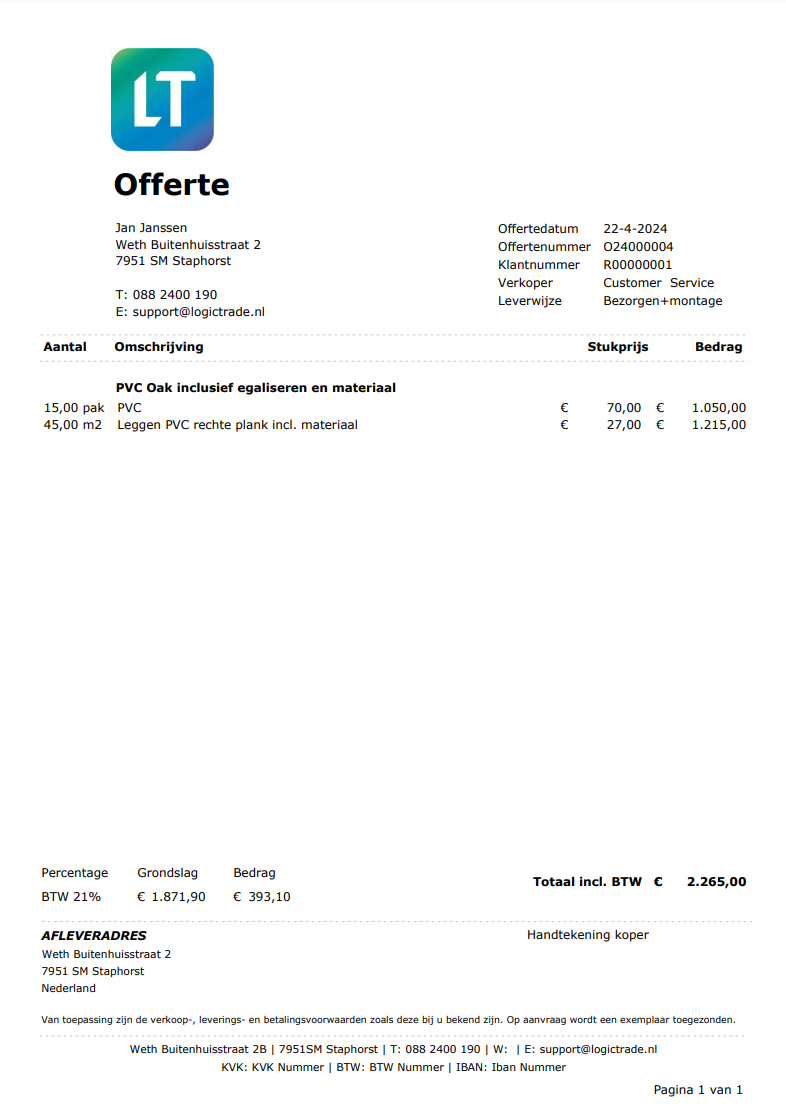Gebruik maken van groepen
Voordat je begint
Is het goed om te weten hoe je een offerte moet aanmaken. Wanneer dit niet duidelijk is raden we je aan om de video te bekijken voor het aanmaken van een offerte.
Interactieve video
Ontdek de kracht van interactieve video's, waarin jij de regie hebt! Met onze innovatieve content kun je zelf door het systeem klikken.
Gebruik maken van groepen
Ga in het moduleoverzicht (donkerblauwe balk aan linkerzijde van het scherm) naar “Verkoop”. Klik op “Offertes” . Het scherm met alle offertes wordt nu weergegeven.
- Dubbel klik op de gewenste offerte om deze te openen en ga vervolgens naar het tabblad "Offerteregels".
- Van de twee regels die in de offerte staan willen we één groep maken. Houd de control toets ingedrukt en klik op de twee regels.
- Klik met de rechter muisknop op een van de twee regels en kies voor "Groep --> Toevoegen".
- Vul bij naam de gewenste omschrijving van de groep in. De klant krijgt de naam van de groep te zien op de offerte/order. Een voorbeeld wordt onderaan de pagina getoond.
- In het veld "Externe opmerking" kan een uitgebreide omschrijving ingevoerd worden van de producten die in de groep staan. Zo is het mogelijk om wat meer informatie mee te geven aan de klant.
- Om te laten zien hoe een groep eruit ziet op een offerte gaan we nu een offerte "Afdrukken". Klik rechts bovenin op "Versturen". Kies vervolgens voor "Offerte".
- Er opent vervolgens een nieuw tabblad. Wijzig bij afdruksoort "E-mail" naar "Scherm".En pas het antwoord van de vraag "Alleen kop van offerteregelgroep tonen" aan van "Nee" naar "Ja".
- Klik vervolgens onderin op "Doorgaan" (zie voorbeeld 1).
Als bij de vraag "Alleen kop van offerteregelgroep tonen" het antwoord niet wordt aangepast, wordt de offerte getoond zoals in voorbeeld 2.
Er wordt een PDF van de offerte gemaakt. Hierin worden de tekstregels standaard dikgedrukt getoond.
Voorbeeld Offerte 1:
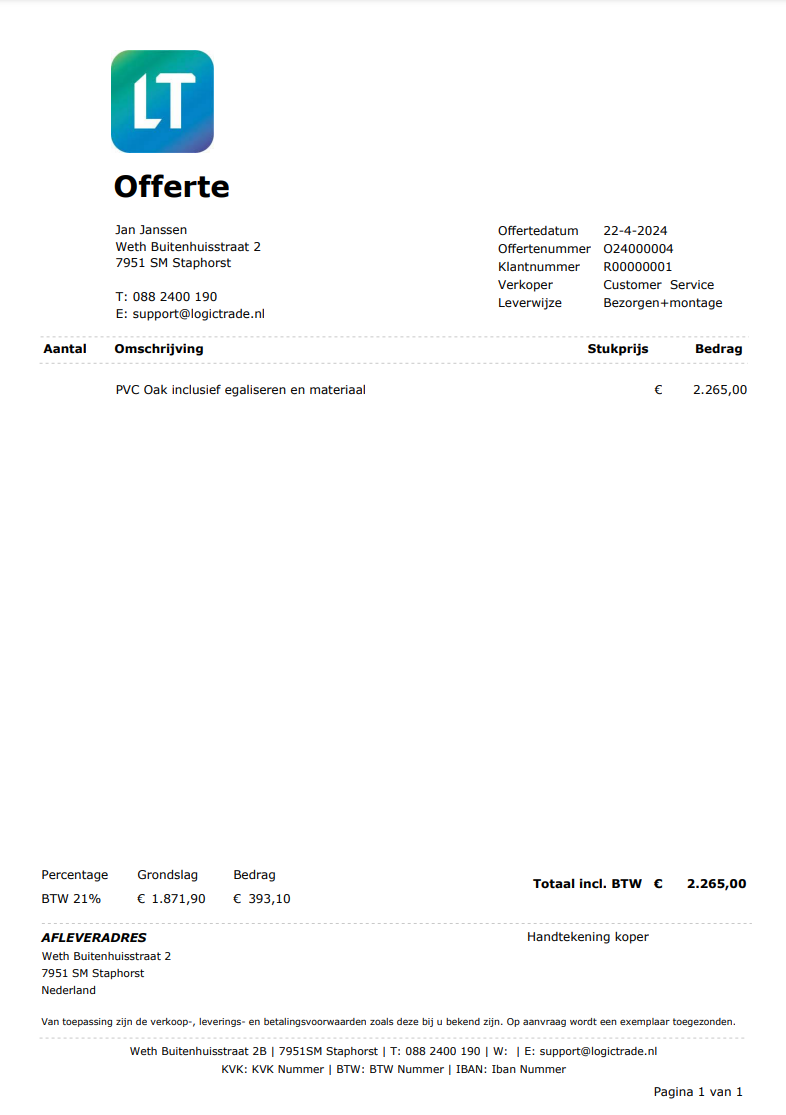
Voorbeeld Offerte 2: